特色の設定
コンテンツID(4034)
概要
任意の色を特色として登録できます。
登録した特色は、登録操作以降のジョブから特色として使用できます。
任意の色を特色として設定するには、L*a*b* 値、または CMYK 値を直接入力するか、測色器を使用して L*a*b* 値を読み取り、値を入力します。
リストに登録されている特色の特色名や値を変更できます。
また、デフォルトで登録されている特色の値をカスタマイズして再登録できます。
- ジョブのプリント中は登録できません。
- 一般ユーザーモードでは、特色の閲覧と検索だけできます。特色管理の機能を使用する場合は、管理者モードでログインしてください。
特色の登録
手順
-
ServerManagerの[カラー]→[特色の管理]を選択します。
-
[新規登録]をクリックします。
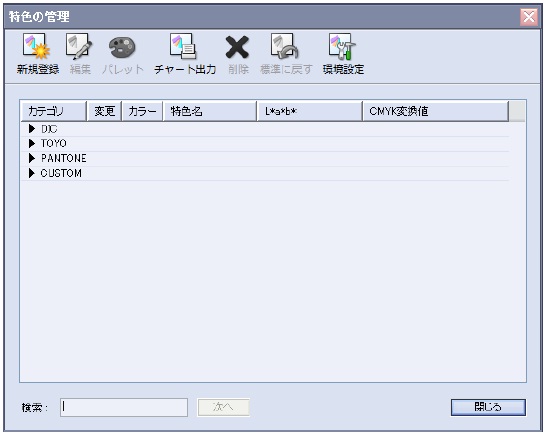
・[カテゴリ]には、標準特色辞書の[DIC]、[TOYO]、[PANTONE]と、ユーザーが任意に作成した特色を登録する[CUSTOM]があり、[カテゴリ]の左側にある黒い三角マークをクリックすると、各カテゴリ内に登録されている特色が表示されます。
・各特色には[変更]、[カラー](色見本)、[特色名]、[L*a*b*]、[CMYK 変換値]([L*a*b*]を設定されている特色補正プロファイルで変換した値)が表示されます
[DIC]、[TOYO]、[PANTONE]の各カテゴリに属する特色がデフォルトから変更されている場合は、[変更]に「*」が表示されます。
・特色を検索する場合は、[検索]に任意の文字列を入力して[次へ]をクリックすると、該当する特色が選択され、[次へ]をクリックするごとに順番に以下の候補が選択されます。
文字列を空欄にして検索すると、すべての特色が表示されます。 -
[特色名]を入力し、[L*a*b*]、または[CMYK]の値を直接入力するか、測色器を使用して読み取ったL*a*b*値を[L*a*b*]に自動入力させます。

入力した値の目安になるカラープレビューがダイアログボックス右上に表示されます。
・測色器を使って特色を登録する場合は、[測色器を使用]をクリックします。測色ソフトウエアが起動するので、Print Serverに測色器を接続していることを確認して測色を行います。
・CMYK値(CMY=0、K ≠ 0)で作成された特色は、特色補正機能により色変換され、K単色ではプリントされません。
-
[登録]をクリックします。
・[DIC]、[TOYO]、[PANTONE]の各カテゴリ内にある特色を上書き登録した場合は、[変更]に「*」が表示され、背景が薄い色付きになります。これらの特色に関しては、[標準に戻す]をクリックすることでデフォルトに戻すことができます。
・[CUSTOM]カテゴリ内の特色を上書き登録した場合は、もとの値には戻せません。 -
[閉じる]をクリックします。
・[特色の管理]ダイアログボックスで[新規登録]、[削除]、[標準に戻す]などの処理を行うと、ダイアログボックスの表示は更新されますが、実際に登録内容が更新されるのは、[閉じる]をクリックして[特色の管理]ダイアログボックスを閉じたあとです。
特色の編集
手順
-
[特色の管理]ダイアログボックスで、編集する特色を選択し、[編集]をクリックします。
-
[特色の管理-編集]ダイアログボックスで、登録と同様に項目を編集します。
編集前と編集後のカラープレビューがダイアログボックス右上に表示されるので、編集の目安としてください。
特色の削除
手順
-
[特色の管理]ダイアログボックスの[CUSTOM]カテゴリ内で、削除する特色を選択し、[削除]をクリックします。
-
確認のダイアログボックスで、[はい]をクリックします。
[DIC]、[TOYO]、[PANTONE]の各カテゴリ内にある特色は削除できません。
環境設定
特色の管理において、特色パレットや特色チャートをプリントするときの、カラーモード、特色補正プロファイル、インテントのデフォルト値が設定ができます。
手順
-
[特色の管理]ダイアログボックスで、[環境設定]をクリックします。
-
各項目を設定し、[OK]をクリックします。

●カラーモード
・フルカラー 1 ・フルカラー 2/3
・[フルカラー 2/3]の場合に、[特色の管理]ダイアログボックスの[CMYK 変換値]は、[環境設定]で設定されている特色補正プロファイルを使用せず、常に固定のプロファイルで変換した値が表示されます。
・[特色の管理]ダイアログボックスで、[チャート出力]や[パレット]を実行した場合は、選択したプロファイルを使用してプリントされます。
●特色補正プロファイル
カラーモードごとにプロファイルが設定できます。
●インテント
・パーセプチャル
カラー画像の全体的なバランスをとりながら処理されます。
・サチュレーション
カラー画像の色相や彩度のバランスをとりながら再現できるように処理されます。
・相対カラリメトリック
再現できる色領域は色を一致させ、異なる色領域のためにプリンターで再現できない色については、もっとも近い色に再現できるように処理されます。
・絶対カラリメトリック
入力データの白と用紙の白の調整を行わない、絶対的なモードです。
適用するICCプロファイルによっては、白いデータ部分でも、色が付いてプリントされることがあります。